membuat animasi lampu dengan photo shop
Halaman 1 dari 1
 membuat animasi lampu dengan photo shop
membuat animasi lampu dengan photo shop
membuat animasi lampu lalulintas gampangnih
nahh......
pertama harus mempunyai sofware photoshop
tenang yg belum punya w punya link nya
[You must be registered and logged in to see this link.]
langsung ajj lah te tutornya
pertama buka photoshop
lalu klik new dokumen
[You must be registered and logged in to see this link.]
samakan width=200 dan height=400 klik ok
kemudian buat layers
klik layer>new>group layer
[You must be registered and logged in to see this link.]
namakan group 1
[You must be registered and logged in to see this link.]
lalu klik ok
kemudian klik kanan pada bagian ini
[You must be registered and logged in to see this link.]
lalu pilih rounded rectangle tool
buatlah badan lampu
[You must be registered and logged in to see this link.]
lalu kita buat tiangnya
kita ganti rounded rectangle tool menjadi rectangle tool
[You must be registered and logged in to see this link.]
baru kita buat tiangnya seperti ini
[You must be registered and logged in to see this link.]
kemudian
kita ganti ractangle tool menjadi elipstool
[You must be registered and logged in to see this link.]
lalu buat lingkaran dengan warna merah dan letakan di badan tiang
membuat lingkaran harus pencet shift biar bulat lingkarannya
[You must be registered and logged in to see this link.]
dan buat lingkaran lagi dengan warna kuning
[You must be registered and logged in to see this link.]
dan buat lagi warna hijau
[You must be registered and logged in to see this link.]
lalu klik window>animation
[You must be registered and logged in to see this link.]
lalu akan muncul gambar seperti ini
[You must be registered and logged in to see this link.]
klik tanda ini[You must be registered and logged in to see this link.]
bikin frames menjadi 8
[You must be registered and logged in to see this link.]
sekarang kita ubah frames 1 klik tombol mata pada gambar ini
[You must be registered and logged in to see this link.]
hilangkan lampu merah,kuning,hijau dan gambar seperti ini
[You must be registered and logged in to see this link.]
lalu kita ubah frames 2
klik bagian mata pada bola merah
[You must be registered and logged in to see this link.]
gambar akan menjadi lampu merah
[You must be registered and logged in to see this link.]
dan frames akan seperti ini
[You must be registered and logged in to see this link.]
kemudian frames ke 3 tidah usah di ubah
kemudian ubah frames 4
klik mata pada bola kuning
[You must be registered and logged in to see this link.]
gambarnya seperti ini
[You must be registered and logged in to see this link.]
kemudian kitak tidak ubah frames 5
ubah frames 6
klik mata tombol hijau
[You must be registered and logged in to see this link.]
gambar akan seperti ini
[You must be registered and logged in to see this link.]
lalu kita tidak ubah frames 7
yg kita ubah frames 8
klik mata pada lampu merah,kuning,hijau
[You must be registered and logged in to see this link.]
gambar akan seperti ini
[You must be registered and logged in to see this link.]
nah selesai akhirnya kamu bisa jalankan animasi dgn klik ini[You must be registered and logged in to see this link.]
an kamu juga bisa ubah kecepatan lampu dgn klik ini[You must be registered and logged in to see this link.]
klo mau save animasi klik file>save for web & devices
[You must be registered and logged in to see this link.]
ini hasil nya
[You must be registered and logged in to see this image.]
selamat mencoba
nahh......
pertama harus mempunyai sofware photoshop
tenang yg belum punya w punya link nya
[You must be registered and logged in to see this link.]
langsung ajj lah te tutornya
pertama buka photoshop
lalu klik new dokumen
[You must be registered and logged in to see this link.]
samakan width=200 dan height=400 klik ok
kemudian buat layers
klik layer>new>group layer
[You must be registered and logged in to see this link.]
namakan group 1
[You must be registered and logged in to see this link.]
lalu klik ok
kemudian klik kanan pada bagian ini
[You must be registered and logged in to see this link.]
lalu pilih rounded rectangle tool
buatlah badan lampu
[You must be registered and logged in to see this link.]
lalu kita buat tiangnya
kita ganti rounded rectangle tool menjadi rectangle tool
[You must be registered and logged in to see this link.]
baru kita buat tiangnya seperti ini
[You must be registered and logged in to see this link.]
kemudian
kita ganti ractangle tool menjadi elipstool
[You must be registered and logged in to see this link.]
lalu buat lingkaran dengan warna merah dan letakan di badan tiang
membuat lingkaran harus pencet shift biar bulat lingkarannya
[You must be registered and logged in to see this link.]
dan buat lingkaran lagi dengan warna kuning
[You must be registered and logged in to see this link.]
dan buat lagi warna hijau
[You must be registered and logged in to see this link.]
lalu klik window>animation
[You must be registered and logged in to see this link.]
lalu akan muncul gambar seperti ini
[You must be registered and logged in to see this link.]
klik tanda ini[You must be registered and logged in to see this link.]
bikin frames menjadi 8
[You must be registered and logged in to see this link.]
sekarang kita ubah frames 1 klik tombol mata pada gambar ini
[You must be registered and logged in to see this link.]
hilangkan lampu merah,kuning,hijau dan gambar seperti ini
[You must be registered and logged in to see this link.]
lalu kita ubah frames 2
klik bagian mata pada bola merah
[You must be registered and logged in to see this link.]
gambar akan menjadi lampu merah
[You must be registered and logged in to see this link.]
dan frames akan seperti ini
[You must be registered and logged in to see this link.]
kemudian frames ke 3 tidah usah di ubah
kemudian ubah frames 4
klik mata pada bola kuning
[You must be registered and logged in to see this link.]
gambarnya seperti ini
[You must be registered and logged in to see this link.]
kemudian kitak tidak ubah frames 5
ubah frames 6
klik mata tombol hijau
[You must be registered and logged in to see this link.]
gambar akan seperti ini
[You must be registered and logged in to see this link.]
lalu kita tidak ubah frames 7
yg kita ubah frames 8
klik mata pada lampu merah,kuning,hijau
[You must be registered and logged in to see this link.]
gambar akan seperti ini
[You must be registered and logged in to see this link.]
nah selesai akhirnya kamu bisa jalankan animasi dgn klik ini[You must be registered and logged in to see this link.]
an kamu juga bisa ubah kecepatan lampu dgn klik ini[You must be registered and logged in to see this link.]
klo mau save animasi klik file>save for web & devices
[You must be registered and logged in to see this link.]
ini hasil nya
[You must be registered and logged in to see this image.]
selamat mencoba

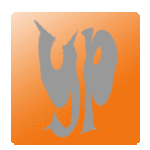
yoga114- newbie

- Jumlah posting : 8
Join date : 28.01.12
Age : 29
Lokasi : indonesia
 Similar topics
Similar topics» membuat animasi nama bergerak dengan photoshop
» cara membuat stopwatch dengan vb 6.0
» membuat keylogger sederhana dengan vb 6.0
» cara membuat serial key dengan vb 6.0
» cara membuat system shutdown dengan vb 6.0
» cara membuat stopwatch dengan vb 6.0
» membuat keylogger sederhana dengan vb 6.0
» cara membuat serial key dengan vb 6.0
» cara membuat system shutdown dengan vb 6.0
Halaman 1 dari 1
Permissions in this forum:
Anda tidak dapat menjawab topik